
Haydovchisiz har qanday uskuna normal ishlamaydi. Shuning uchun qurilmani sotib olish, darhol dasturiy ta'minotni o'rnatishni rejalashtiring. Ushbu maqolada, biz MFF EPSON L810 uchun haydovchini qanday topish va yuklab olishni ko'rib chiqamiz.
Epson L210 uchun o'rnatish variantlari
EPSON L810 Ko'p funktsiyali qurilmasi bir vaqtning o'zida printer va skaner bo'lib, tegishli ravishda barcha funktsiyalarini to'liq bajarilishini ta'minlash uchun siz ikkita drayotni o'rnatishingiz kerak. Siz buni turli yo'llar bilan qilishingiz mumkin.1-usul: Kompaniya rasmiy veb-sayti
Kerakli drayverlarni qidirish kompaniyaning rasmiy veb-saytidan oqilona boshlanadi. U erda chiqarilgan har bir mahsulot uchun barcha dasturiy ta'minot e'lon qilingan maxsus bo'lim mavjud.
- Brauzerda saytning asosiy sahifasini oching.
- Deraza tepasida joylashgan "haydovchi va qo'llab-quvvatlash" bo'limiga boring.
- "Epson L210" ni qidirish satriga kiritish va "Qidirish" tugmachasini bosish uchun uskunalar nomidan qidiring.

Shuningdek, siz birinchi ochilgan ro'yxatdagi "MFP printerlari" ni tanlashingiz mumkin va ikkinchisida - "Qidiruv" tugmachasini bosish bilan.
- Agar siz birinchi qidiruv usulidan foydalangan bo'lsangiz, topilgan qurilmalar ro'yxatini ko'rsatasiz. O'zingizning modelingizni u holda tomosha qiling va uning ismini bosing.
- Mahsulot sahifasida "Haydovchilar, kommunal" menyusini kengaytiring, operatsion tizimingizni ko'rsating va "Yuklab olish" tugmachasini bosing. E'tibor bering, skaner haydovchisi printer uchun haydovchidan alohida yuklangan, shuning uchun ularni kompyuteringizga yana yuklab oling.




Dasturni yuklab olishni tugatgandan so'ng, siz uni o'rnatishga o'tishingiz mumkin. Epson L210 printer drayverini o'rnatish uchun quyidagilarni bajaring:
- O'rnatilgan papkadan o'rnatuvchini ishga tushiring.
- O'rnatuvchi fayllarini ochish uchun kuting.
- Ko'rsatilgan oynada Epson L210 modelini ro'yxatdan tanlang va OK ni bosing.
- Ro'yxatdan rus tilini tanlang va "OK" ni bosing.
- Bitimning barcha elementlarini o'qing va uning shartlarini bir xil nomning tugmachasini bosish orqali qabul qiling.
- Barcha haydovchilik fayllari tizimiga ochishni kuting.
- Ushbu operatsiya tugagandan so'ng, ekranda tegishli xabar paydo bo'ladi. O'rnatgich oynasini yopish uchun "OK" tugmasini bosing.





Drayvni Epson L210 Skanerga o'rnatish jarayoni ko'p jihatdan boshqacha, shuning uchun biz ushbu jarayonni alohida ko'rib chiqamiz.
- Haydovchi o'rnatuvchisini yuklab olingan arxivdan olib tashlagan papkadan chiqarib oling.
- Ko'rinib turibdiki, o'rnatuvchi fayllarini vaqtincha katalogga ochish uchun "UNZ" tugmachasini bosing. Shuningdek, siz ushbu papka joylashgan joyni tanlashingiz, unga tegishli kirish maydonida yo'l ochib berishingiz mumkin.
- Barcha fayllarni qazib olishni kuting.
- O'rnatishni davom ettirish uchun o'rnatgich oynasi paydo bo'ladi. O'rnatishni davom ettirish uchun "Keyingi" tugmasini bosing.
- Shartnoma shartlarini tekshiring, shundan so'ng ularni qabul qiling, tegishli elementning yoniga belgi qo'ying va Keyingi tugmani bosing.
- O'rnatish boshlanadi. "O'rnatish" tugmachasini bosish orqali barcha drayver elementlarini o'rnatishga ruxsat berish uchun deraza paydo bo'lishi mumkin.

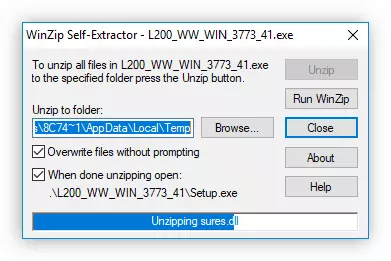



O'rnatilgandan so'ng, tegishli xabar bilan oyna paydo bo'ladi. "OK" tugmasini bosing, o'rnatuvchidan chiqing va kompyuteringizni qayta ishga tushiring. Ish stoliga kirgandan so'ng, MFT Epson L210 uchun haydovchilar o'rnatilishi mumkin.
2-usul: Ishlab chiqaruvchining rasmiy dasturi
Epson installerga qo'shimcha ravishda, rasmiy veb-saytida Epson L210 drayverlarini so'nggi versiyasiga mustaqil ravishda yangilab turadigan kompyuterga maxsus dasturni yuklab olishni taklif qiladi. Bu EPSon Software Updater deyiladi. Uni qanday yuklab olishni, o'rnating va foydalaning.
- Ilovaga o'ting va ushbu dasturni qo'llab-quvvatlaydigan Windows operatsion tizimlari ro'yxatidan joylashgan "Yuklab olish" tugmachasini bosing va "Yuklab olish" tugmachasini bosing.
- Inategor faylini yuklab olingan va ishga tushirgan papkani oching.
- Litsenziya shartnomasida oynada «Qabul qilish» holatiga qo'ying va OK ni bosing. Shuningdek, kelishuv matni bilan turli tillarda tanishish, "Til" ochiladigan ro'yxatidan foydalanishi mumkin.
- O'rnatish boshlanadi, shundan so'ng EPSON Software Updater dasturi to'g'ridan-to'g'ri boshlanadi. Dastlab siz o'rnatishingiz kerak bo'lgan qurilmani, yangilanishlarni tanlang. Siz buni tegishli ochiladigan ro'yxat yordamida qilishingiz mumkin.
- Qurilmani tanlaganingizdan so'ng dastur buning uchun tegishli dasturiy ta'minotni o'rnatishni taklif qiladi. "Asosiy mahsulotning yangilanishlari" ro'yxatini o'rnatish uchun tavsiya etiladi, boshqa foydali dasturlarda - qo'shimcha dasturiy ta'minotni talab qilmaydi. Kompyuterda o'rnatmoqchi bo'lgan dasturlarni belgilang, so'ngra "Elementlarni o'rnatish" ni bosing.
- Tanlangan dasturiy ta'minotni o'rnatishdan oldin, siz shartnoma shartlariga qaytishingiz va ularni teskari "OK" tugmachasini bosish orqali qabul qilishingiz kerak.
- Agar printer va skaner drayverlari va skaner tanlangan bo'lsa, o'rnatish boshlanadi, shundan so'ng dasturni yopish va kompyuterni qayta ishga tushirish mumkin. Ammo agar siz qurilmaning dasturini tanlagan bo'lsangiz, deraza tavsifi bilan ko'rinadi. Unda "START" tugmasini bosishingiz kerak.
- Dasturiy ta'minotning yangilangan versiyasini o'rnatish. Ayni paytda MFP bilan o'zaro aloqada bo'lmaslik, shuningdek, qurilmani tarmoqdan yoki kompyuterdan uzmaslik juda muhimdir.
- Barcha fayllarni ochish tugallangandan so'ng, "Finish" tugmasini bosing.







Shundan so'ng, siz xabar barcha operatsiyalarni muvaffaqiyatli tugatgan dasturning dastlabki ekraniga yana tushasiz. Dastur oynasini yoping va kompyuterni qayta yoqing.
3-usul: Uchinchi tomon ishlab chiquvchining dasturi
Uchinchi tomon ishlab chiquvchilarning ixtisoslashtirilgan dasturlaridan foydalanib, Epson L210 MFF haydovchilarining so'nggi versiyalarini joylashtiring. Ularning aksariyati juda ko'p va har bir echim o'ziga xos xususiyatlarga ega, ammo foydalanishga o'xshash barcha narsalar o'xshash: Siz dasturni boshqarasiz, tizimni skanerlash va taklif qilgan haydovchilarni o'rnatish. Saytdagi maxsus maqolada aytilgan narsa haqida ko'proq ma'lumot.
Batafsil: Ilova dasturining yangilanishlari
Maqolada keltirilgan har bir dastur vazifani mukammal bajaradi, ammo alohida-alohida ko'ra alohida ko'rib chiqiladi.
- Ochilishdan so'ng tizimni skanerlash boshlanadi. U o'z jarayonida aniqlangan dasturiy ta'minot eskirgan va yangilanishi kerak. Tugashini kuting.
- Ekran drayverlarni yangilash uchun zarur bo'lgan qurilmalar ro'yxati namoyish etiladi. Siz dasturiy ta'minotni har bir alohida yoki darhol "Hammasini yangilash" tugmachasini bosish orqali o'rnatishingiz mumkin.
- Yuk boshlanadi va darhol haydovchilarni o'rnatgandan so'ng. Ushbu jarayonning tugashini kuting.



Ko'rinib turibdiki, barcha qurilmalarning dasturiy ta'minotini yangilash uchun uchta oddiy harakatni bajarish kifoya, ammo bu qolgan qismdan oldin ushbu usulning yagona afzalligi emas. Kelgusida ariza sizga joriy yangilanishlar ishlab chiqarish haqida aytib beradi va siz ularni tizimga bitta tugmani bosib tizimga o'rnatishingiz mumkin.
4-usul: Uskunalar ID
Siz tezda uskunani identifikator orqali qidirish orqali biron bir qurilmani tezda topishingiz mumkin. Buni "Qurilma menejerida" topish mumkin. Mfp Epson L210 quyidagi qiymatga ega:
USB \ vid_04b8 & PID_08A1 & Mi_00

Yuqoridagi qiymat bilan qidirish so'rovini o'tkazish uchun siz maxsus xizmatning asosiy sahifasiga tashrif buyurishingiz kerak. Shundan so'ng, MfpS Epson L210 uchun tayyor mahsulotlarni qayta yuklash drayverlari ro'yxati paydo bo'ladi. Tegishli va o'rnating.
Batafsil: Hayot identifikatori orqali haydovchiga qanday qidirish
5-usul: "Qurilmalar va printerlar"
Printer uchun dasturni o'rnatish dasturi operatsion tizimning doimiy vositalari bilan ham bo'lishi mumkin. Windows "Qurilmalar va printerlar" kabi komponent mavjud. U bilan siz mavjud va avtomatik ravishda drayverlarni o'rnatishingiz mumkin - tizimning o'zi ulangan moslamalarni aniqlab, o'rnatishga taklif qiladi.
- Bizga "boshqaruv panel" dagi OS element kerak, shuning uchun uni oching. Uni qidirish orqali amalga oshirishning eng oson usuli.
- Windows komponentlari ro'yxatidan "Qurilmalar va printerlar" ni tanlang.
- "Printerni qo'shish" ni bosing.
- Tizim uskunalarni qidirishni boshlaydi. Ikki chiqindi bo'lishi mumkin:
- Printer aniqlanadi. Uni tanlang va "Keyingi" ni bosing va shundan so'ng u oddiy ko'rsatmalarga amal qiladi.
- Printer aniqlanmaydi. Bunday holda, "kerakli printer ro'yxatda emas" ni bosing.
- Ushbu bosqichda ro'yxatdagi so'nggi elementni tanlang va "Keyingi" ni bosing.
- Endi qurilma porini tanlang. Siz buni ochiladigan ro'yxatlardan foydalanib qilishingiz yoki yangisini yaratishingiz mumkin. Ushbu sozlamalarni sukut bo'yicha qoldirish tavsiya etiladi va "Keyingi" ni bosing.
- "Ishlab chiqaruvchi" ro'yxatidan "Epson" va "Printerlar" - "Epson L210" ni tanlang va keyin "Keyingi" ni bosing.
- Qurilmani yaratadigan qurilma ismini kiriting va "Keyingi" ni bosing.






Ushbu jarayonni tugatgandan so'ng, operatsion tizim qurilma bilan to'g'ri ta'sirlana boshlaganda kompyuterni qayta boshlash tavsiya etiladi.
Xulosa
Epson L210 Printer uchun haydovchini o'rnatishning beshta usulini ko'rib chiqdik. Har bir ko'rsatmalarga binoan siz kerakli natijaga bir xil darajada erishishingiz mumkin, ammo ulardan qaysi biri sizdan faqat foydalanishingiz mumkin.
